Le disque USB est le périphérique de stockage externe le plus utilisé dans la vie. Il est facile à utiliser, peut transférer des données rapidement et est facile à transporter. Par conséquent, de nombreux étudiants et employés de bureau aiment l’utiliser. Cependant, votre clé USB n’est pas à l’abri du défaut d’être inaccessible sur votre ordinateur. Si vous rencontrez ces problèmes, ne vous inquiétez pas, lisez patiemment cet article, vous résoudrez ces problèmes facilement. réparer une clé USB
Mais Votre clé USB ne peut échapper à l’échec d’être inaccessible sur votre ordinateur. Si vous êtes dans l’une de ces situations, vous pouvez suivre ce guide : Comment réparer une clé USB non reconnue ou non détectée ? Pas de panique, même si le problème semble insurmontable. Dans cette page, nous vous présenterons des solutions efficaces pour récupérer une clé USB endommagée. Nous allons vous montrer comment réparer une clé USB endommagée et récupérer les données d’une clé USB.
Article en Relation : Comment transférer des photos d’un iPhone vers un disque dur externe…
Comment réparer une clé USB endommagée sans perte de données en utilisant CMD
CMD est votre premier choix pour récupérer des clés USB corrompues. Sans formatage, il vous permet de réparer les clés USB endommagées sans perte de données. Il peut également être utilisé pour récupérer des données à partir de cartes SD endommagées. Suivez le tutoriel pour résoudre votre problème (cette démo tourne sous Windows ).
- Connectez votre clé USB à votre ordinateur.
- Allez dans le menu Démarrer, tapez « cmd » dans la barre de recherche, appuyez sur Entrée, puis vous verrez quelque chose appelé « cmd.exe » dans la liste des programmes.
- Faites un clic droit sur « cmd exe ». Suivez ensuite les étapes ci-dessous pour taper « chkdsk /X /f usb letter: » ou « chkdsk usb letter: /f » dans la fenêtre de commande, par exemple « chkdsk /X /f G: » ou « chkdsk h:/f » Pas besoin de le formater pour démarrer la réparation du lecteur flash USB endommagé.

Après avoir terminé toutes ces étapes, Windows vérifiera et réparera le système de fichiers de la clé USB, ce qui prendra quelques minutes. Après cela, si vous voyez « Corrections du système de fichiers effectuées par Windows » dans la fenêtre d’invite de commande, félicitations ! La clé USB endommagée a été réparée avec succès et vous pouvez facilement accéder à vos données.
Récupérer les données de clé USB corrompue avec le logiciel de récupération de données d’EaseUS
Si les solutions ci-dessus ne fonctionnent pas, vous pouvez essayer une autre méthode – récupérer les données d’une clé USB endommagée à l’aide du logiciel gratuit de récupération de données d’EaseUS. Ce programme peut être utilisé pour la récupération de fichiers en cas de perte de données. Vous pouvez l’utiliser pour récupérer toutes vos données, puis formater une clé USB endommagée pour la réutiliser.
Etape 1. Lancez EaseUS Data Recovery Wizard. Décidez l’emplacement de stockage de disque où se trouvent des données perdues, et puis cliquez sur « Analyser » pour commencer le processus de récupération de fichiers.

Étape 2. Il s’agit d’une étape cruciale pour que le logiciel de récupération de données recherche autant de données perdues que possible. Ce processus peut prendre un certain temps, veuillez être patient.
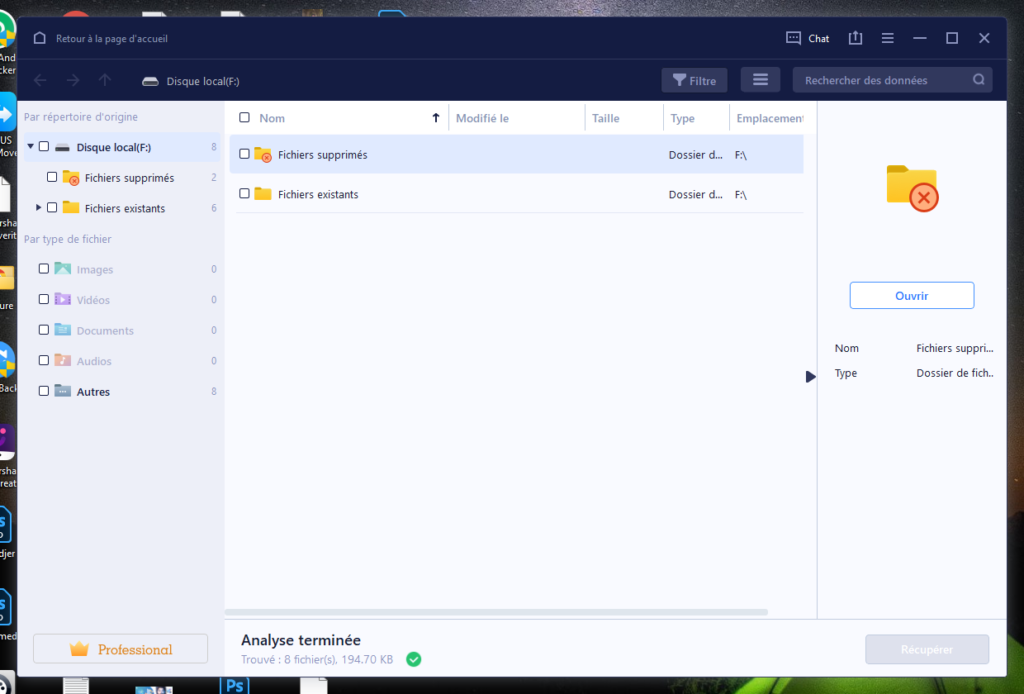
Étape 3. Cochez le(s) fichier(s) pour récupérer en filtrant par des types de fichier à partir les résultats d’analyse. Et puis, cliquez sur le bouton « Récupérer » pour récupérer les fichiers sélectionnés. Pour éviter l’écrasement des données, nous vous proposons de choisir un emplacement différent au lieu du disque dur d’origine.

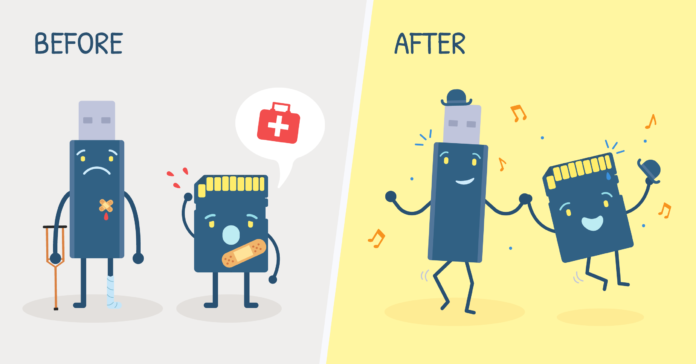









[…] Article en relation: Comment réparer une clé USB endommagée et récupérer des données … […]
[…] Article a lire aussi : Comment réparer une clé USB endommagée et récupérer des données de… […]
Les commentaires sont fermés.